УЧЕБНИК ПО АВТОУСТАНОВКЕ WINDOWS
Свойства проекта
Чтобы попасть в свойства проекта, делаем двойной щелчок на слове [Options] (в левой верхней части главного окна программы под закладкой Project) и идем по закладкам по порядку. Может я не уловил логики программы, но мне показалось, что часть настроек дублируются. Т.е. ниже вы увидите некоторые настройки, которые мы уже установили, ковыряясь во внешнем виде.
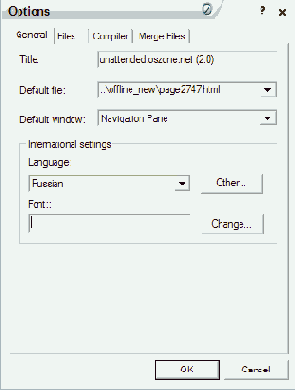 |
На закладке General нас интересуют:
|
| На закладке Files мы указываем следующие параметры:
| 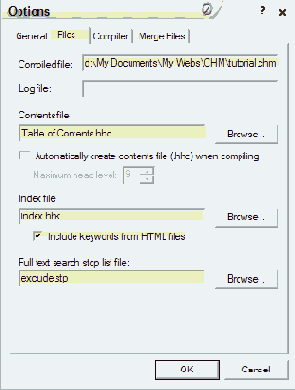 |
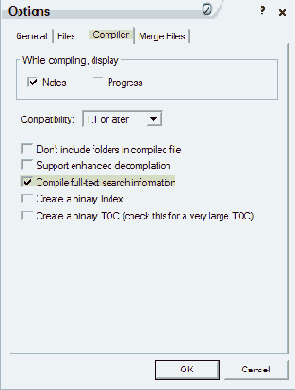 |
Едем дальше - закладка Compiler. Здесь мы отмечаем лишь Compile full-text search information
(если, конечно, нужен полнотекстовый поиск). |
На этом начальную настройку проекта можно считать завершенной. Теперь можно уже переходить к компиляции. Если вас интересует создание индекса и исключение слов из поиска, то читайте дальше.
